Heb jij een gloednieuwe Galaxy A51 of Galaxy A71? Dan ben je met de onderstaande tips en trucs alvast een heel eind op weg om het toestel aan te passen aan je eigen voorkeuren – plus je weet direct een paar handige snufjes te vinden.
Galaxy A51 en A71 tips en trucs
Sinds een paar weken is de Galaxy A51 op de markt, en ook de A71 landt in steeds meer winkels. Pas kon je ook al onze uitgebreide Galaxy A51 review checken. Inmiddels zijn er steeds meer kersverse gebruik(st)ers met een van de toestellen. Al jij recent een andere Galaxy had, en nu over bent gestapt naar de A51 of A71, dan ken je je weg vast al. Wie nu voor het eerst aan een Galaxy smartphone begint – of er langere tijd geen had – zal zijn of haar weg moeten vinden in de One UI interface. Dat is niet moelijk, en met een paar fijne tips ben je snel op weg.
Eerste installatie: voorwaarden & vingerafdrukken
Net als iedere andere smartphone moet je de Galaxy A51 en A71 eerst instellen voor je ‘m kunt gebruiken. Dit proces spreekt in feite voor zich. Een paar dingetjes lichten we wel uit. Zo vraagt het toestel vroeg in de procedure dat je de licentievoorwaarden accepteert. Dat is inderdaad nodig, maar de optie daaronder – Diagnostische gegevens verzenden – mag je rustig negeren als je zo min mogelijk gegevens wilt delen.
Als je later tijdens de installatie gevraagd wordt of en hoe je jouw telefoon wilt beveiligen, dan raden we je aan de vingerafdruksensor te gebruiken. Het is weliswaar niet de snelste die Samsung ooit gebruikte, maar met een paar trucs doet hij het prima. Je moet vooral twee dingen doen. Als eerste: registreer gelijk een vingerafdruk van een vinger aan je andere hand. Het gebeurt vaak genoeg dat je je toestel om wat voor reden dan ook even met je andere hand vasthoudt. Het is wel zo handig als je ook daarmee kunt ontgrendelen.
En als tweede: registreer je meest gebruikte vingerafdruk twee keer. Ontgrendel je jouw Galaxy A51/A71 het liefst met de duim van de hand waarmee je ‘m vasthoudt? Registreer deze dan dubbel. Hoe meer informatie het toestel opslaat over deze vingerafdruk, hoe sneller en nauwkeuriger de herkenning werkt.
Heb je dit gedaan? Let dan op als je je Samsung account toevoegt. Het toestel vraagt om twee keuzes te overwegen: Aangepaste service gebruiken en Nieuws en aanbiedingen ontvangen. Je hoeft geen van beide aan te vinken en kunt direct op Akkoord tikken. Bij beide opties stem je in met vormen van reclame, tenslotte.
Startscherm aanpassen
Ondanks het feit dat zowel de Galaxy A51 als de A71 behoorlijk grote schermen hebben, past er standaard niet zoveel op. Vind het Instellingen menu door vanaf de bovenrand van het scherm naar beneden te vegen, en rechtsboven het 'tandwieltje' te kiezen. Ga nu naar Display en tik op Tekstgrootte en opmaak. Je kunt – mits je dat wilt! – kiezen voor een wat kleiner lettertype. Of juist voor grotere tekst, als je alles makkelijker leesbaar wilt maken.
Ook vind je in hetzelfde Display menu de optie Time-out scherm, waar je kiest hoelang het scherm aanblijft als je ‘m niet gebruikt. Daaronder staat de optie Startscherm. Daar kun je onder meer kiezen hoeveel apps en icoontjes er op het Startscherm en in het Apps-scherm getoond worden. Kies onder Raster startscherm en Raster Apps-scherm rustig voor weergave van 5×6 apps. Er past zo al heel wat meer in beeld.
Batterijpercentage tonen
Vind jij het ook zo handig als je altijd direct kunt zien hoe vol je batterij precies is? Wij ook. Maar standaard tonen de Galaxy A51 en A71 dit niet. Ga in de Instellingen naar Meldingen en kies Statusbalk. Daar kun je nu de schakelaar bij Batterijperc. weergeven aanzetten, zodat het exacte percentage inderdaad in je statusbalk getoont wordt.
Donkere stand
Net als alle andere Samsung telefoons vanaf Android 9 hebben ook de Galaxy A51 en A71 de veelgeprezen Donkere stand (voorheen: Nachtstand). Je vindt deze tussen de snelkoppelingen bovenin je notificatiescherm. In de Donkere stand wordt alles donker (jahaa!), of tenminste donkerder. Dat is niet alleen 's avonds prettiger voor je ogen. Menigeen gebruikt de modus gewoon altijd, ongeacht het tijdstip van de dag. Bovendien verbruikt het AMOLED scherm van de toestellen minder stroom als er minder wit moet worden getoond. De Donkere stand is dus ook nog eens goed voor je accu (naja, een beetje, althans).
Uitschakelen en functie aan/uit-toets wijzigen
Als je net je nieuwe Galaxy A51 of A71 hebt, en je wilt ‘m bijvoorbeeld 's avonds uitschakelen, dan ontdek je dat de Aan/uit-toets dat niet standaard doet. Klinkt gek? Is het ook. De knop om het toestel uit te schakelen vind je nu gewoon in de software. Veeg je notifcatiescherm in beeld, en daar staat ‘ie: rechtsboven, naast het tandwieltje van de Instellingen. Tik erop, en je kunt alsnog kiezen tussen Uitschakelen, Opnieuw opstarten, en Alarmstand.
Check hier ook gelijk de optie onderin beeld: Instellingen zijtoets. Tik daarop, en je kunt bijvoorbeeld instellen dat de Aan/uit-toets gewoon weer dient om je telefoon uit te schakelen. Vink onder Houd ingedrukt daarvoor de optie Menu uitschakelen aan. Nu doet de knop het weer gewoon zoals je van eerdere (Samsung) telefoons gewend was.
Camera snel starten
Vroeger kon je op Samsung telefoons de camera altijd snel starten door twee keer op de Home toets te drukken. Nu de nieuwere modellen geen Home knop meer hebben is deze rol overgenomen door de Aan/uit-toets. Je zag het hierboven misschien ook al staan in het Zijtoets menu onder Twee keer drukken. Op de Galaxy A51 en A71 start je standaard de camera als je twee keer achter elkaar op de Aan/uit-toets drukt. Dit werkt uiteraard – of: vooral – als het scherm uit staat. Zo kun je altijd supersnel foto's maken, omdat je je telefoon niet eerst hoeft te ontgrendelen.
Apps op het hele scherm?
Je zult na een tijdje met je Galaxy A51 of A71 merken dat veel apps niet het volledige scherm benutten. Vaak wordt een balk zwart gelaten aan de zijkant van het display waar ook het frontcamera-gat zit. Wil je dat een app toch het hele scherm benut? Ga dan weer via de Instellingen naar Display en kies Apps op volledig scherm. Je kunt daar kiezen welke apps altijd het hele scherm vullen – vink bij een app Volledig scherm aan.
Gebaren
Standaard tonen de Galaxy A51 en A71 een navigatiebalk onderin beeld. Dat is lekker overzichtelijk, en werkt prima. Maar wie wil kan anders navigeren. In het Display menu vind je namelijk ook de optie Navigatiebalk. Kies deze, en kunt een aantal keuzes maken. Niet alleen kun je volgorde van de navigatieknoppen zelf omdraaien, je kunt ook kiezen voor Gebaren op volledig scherm.
Als dit instelt, dan verdwijnt de navigatiebalk uit beeld. Je voert de navigatieacties nu uit via gebaren: waar je in welke richting over het scherm veegt, om precies te zijn. Je kunt ervoor kiezen alleen vanaf de onderrand te moeten vegen, of ook via de zijkant van het scherm. Het beste probeer je zelf uit wat je fijn vindt. Het menu toont ook de werking ervan. Of je houdt gewoon vast aan de beproefde navigatiebalk, natuurlijk.
Galaxy A51 en A71 screenshots maken
Op de Samsung Galaxy A51 en A71 maak je screenshots – pardon, Schermafbeeldingen – heel eenvoudig. Druk tegelijk Aan/uit- en Volume-omlaag in en klaar. Je hoeft de knoppen niet even ingedrukt te houden – gewoon tegelijk indrukken is genoeg. Zoals je misschien gewend bent van andere Samsung telefoons kun je daarna je schermafbeelding nog bijsnijden, beschrijven, en delen. Maar je kunt ook door de pagina/het document scrollen en meer toevoegen aan de screenshot. Dit werkt simpel maar effectief.
Edge-screen
Een functie die niet op de Galaxy A50 zit, maar nu wel op de Galaxy A51 en A71 is het Edge-screen. Samsung's Edge-screen is vooral bekend van de duurdere toestellen met gebogen schermranden. De Galaxy A51 en A71 hebben weliswaar een plat display, maar toch de Edge-vensters functie. En vooruit: ook op zo'n plat scherm zijn deze panelen best handig. Standaard staat de functie ingeschakeld, maar je kunt het altijd doen via Instellingen -> Display -> Edge screen.
Tik met een Edge-venster in beeld linksonder op het tandwieltje om te kiezen welke vensters je wilt gebruiken. Onze favorieten: Slim selecteren (om altijd snel GIFjes te kunnen maken), Hulpmiddelen (lineaal en kompas!) en Klembord (copy-pasten vanaf je Edge-screen). Eenmaal geselecteerd, wissel je tussen de verschillende vensters door over zo'n paneel heen en weer te vegen.
Galaxy A51 en A71 herstarten
Stel, jouw Galaxy A51 of A71 is om een of andere onbekende reden vastgelopen. Het gebeurt niet vaak – maar misschien ooit toch wel. En omdat je de batterij er niet even uit kunt halen sta je voor de vraag: hoe kan ik het toestel laten herstarten? Dit kan altijd door de Aan/uit-toets tegelijk met de Volume omlaag toets een seconde of zeven ingedrukt te houden. Je hoeft dan niet eeuwig te wachten tot de batterij leeg is.
Meer tips?
Zijn er andere dingen die je graag wilt weten? Welke aanpassingen heb je zelf gedaan aan de instellingen van jouw Galaxy A51 of A71? Laat hieronder van je horen!






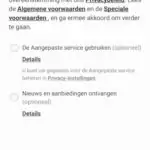









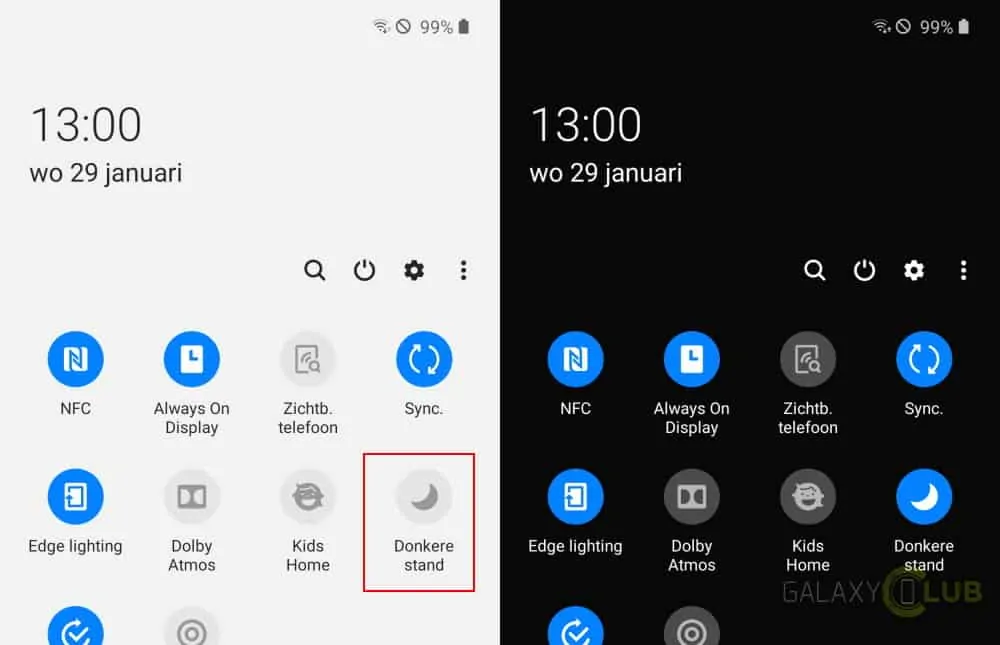


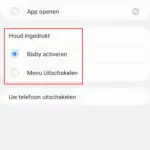











Martin says
Wie weet antwoord. Bij het scherm uitzetten en telefoon oppakken ( waarbij het scherm vanzelf aanspringt maakt de telefoon een irritant geluidje en ik weet niet hoe ik dat wegkrijg. Ook weet ik niet hoe ik uitschakel dat het scherm vanzelf aanspringt bij oppakken. Help !!
Michel Groenheijde says
Dat het scherm vanzelf aanspringt kun je uitschakelen in: Instellingen -> Geavanceerde functies -> Bewegingen en gebaren -> Optillen om te activeren. Dat geluidje kun je uitzetten in: Instellingen -> Geluiden en trillen -> Systeemgeluid -> Schermver-/ontgrendeling. Als het goed is helpt dit 🙂
Nele Van der Haegen says
Hoi,
Dit was voor mij ook een handige tip! Langs deze weg misschien een domme vraag: ik krijg de trilfunctie niet uitgeschakeld wanneer ik wel geluid wil horen. Zo trilt bij berichten, inkomende messengerberichten, etc mijn A71 voortdurend. Ik vind in de appinstellingen niet hoe ik dit kan aanpassen. Iemand tips?
Michel Groenheijde says
Je kunt in Instellingen bij Geluidem en Trillen onder Intensiteit Trilsignaal deze voor bv oproepen en/of meldingen helemaal op nul zetten. Dan trilt ie niet.
Ron says
7
Frank says
hallo,
ik weet dat de A51 niet waterdicht is maar geeft dat geen problemen als ik buiten ben en wil/moet bellen in regenachtig weer? weet iemand dat?
Michel Groenheijde says
In principe kunnen ze best tegen wat rondspattend water. Het is niet ze accuut kortsluiten van een druppeltje hier of daar. Maar garanties heb je niet 😛
Jane says
Hoe kan ik instellen dat mijn facebookapp het aantal nieuwe meldingen laat zien op het scherm mijn 51?
Hermien says
Heb net een nieuwe Galaxy A51 maar vindt de kleuren maar flets… is hier iets aan te doen via instellingen? Ik kan het niet vinden.
Michel Groenheijde says
Heb je al gekeken bij Instellingen -> Display -> Scherm-modus?
Lars says
Ik had hetzelfde ‘probleem’ met mijn A71. Modus stond op ‘Natuurlijk’ (en was niet echt natuurlijk, maar flets) nu op ‘Levendig’ gezet, en dat is stukken mooier.
Dank Michel!
I.zinga says
Hoe krijg ik reclame bij het fotograferen weg ? Er staat bijv.
Datums enz.
Mvgr i.e.zinga
Danny says
Zodra ik via de Fox App voetbal wil kijken of via Facebook een filmpje wil bekijken is het niet met het volledige scherm. Het balkje wat onderin staat blijft telkens te zien aan de zijkant. Betreft het balkje met de home button enzo. Iemand een oplossing?
Rens Janssen says
Via de Instellingen naar Display en kies Apps op volledig scherm. Je kunt daar kiezen welke apps altijd het hele scherm vullen – vink bij een app Volledig scherm aan.
Herwig says
Er is een app dat niet werkt op mijn nieuw toestel A51 en werkte wel op mijn oud toestel. Geeft melding dat A51 met nieuwe Android werkt en dit de reden zou zijn. Mijn vrouw heeft nieuwe S10 en daar is alles wel goed en die werkt met zelfde Android. Iemand een oplossing.
Sandra says
Net de a51 ingesteld en ineens een zwart/wit scherm?? Alle instellingen en slaapstand bekeken maar kan het niet opheffen??
Michel Groenheijde says
Heb je toevallig de ‘Ontspannen’ stand in Digitaal Welzijn ingeschakeld? Dan kan via Instellingen -> Digitaal Welzijn -> Ontspannen. Dan wordt alles zwart-wit, inderdaad. Je schakelt dat uit door een ander schema in te stellen, of dat hele schema gewoon uit te schakelen.
By by Bixby says
Hoe kan ik Bixby de mond snoeren? Iemand een oplossing,? Ze is zo irriterend.
Corrie says
Mijn telefoon gaat steeds op de donkere stand en dan gaat ook het geluid uit . Bij de instellingen. Uit gezet maar na een paar dagen gebeurt het weer wat kan ik hier aan doen
Thomas says
Misschien even kijken of bij Bixby routines de stand voor bedtijd aan staat. Je vindt dit door vanaf het startscherm met 2 vingers naar beneden te vegen dan 1 keer van links naar recht swipen daar staat als het goed is ergens bixbi routines even die knop langer vasthouden en dan kun je als het goed is deze stand uitschakelen.
Laat maar weten of het heeft geholpen
Saskia says
Hallo.
Wie weet of je met de a71 een selfie kunt maken met je handpalm?
Bedankt alvast.
Groetjes saskia
Saskia says
Hij doet het al
Lemey Koen says
Wanneer ik mijn alarm instel en vervolgens de energiestand van mijn batterij instel op ‘maximale energiebesparing’ dan gaat mijn alarm niet af (of hoor ik het niet afgaan). In de ‘geoptimaliseerde en gemiddelde energiebespaarstand’ is er geen probleem. Iemand een suggestie waarom dit niet gaat in de maximale spaarstand?
Mirella says
Wanneer ik de schermhelderheid van mijn A71 helemaal ophet laagste heb gezet (en aanpasbare helderheid uitgeschakeld) en vervolgels mijn telefoon vergrendel. Is hij als ik hem wil ontgrendelen eerst heel fel, en vervolgens wordt hij donker (zoals ik het dus ingesteld heb).
Iemand enig idee hoe ik dat eerste felle eruit kan halen? Behoorlijk fel en irritant s ochtend vroeg! 😉
Thomas says
Bij de instellingen van de gezichtsherkenning scherm verlichten uitzetten.
Laat maar weten of het geholpen heeft
EduardoW says
Bijzonder merkwaardig dat de vele Bluetooth problemen met de A51 niet worden genoemd.
Michel Groenheijde says
Kun je wat meer omschrijven? Welke problemen precies? Op ons toestel geen problemen, tot nu toe.
Stefan says
Hallo,
Mijn A71 geeft een melding wanneer ik een screenshot beb gemaakt.
Weet iemand hoe ik dit uit
kan zetten ?
Ingrid says
Ik heb de A71 en wat ik vervelend vind is als ik bel of gebeld wordt dan blijft het scherm zwart dus ook als ik het van mijn oor af hou. Ik kan dan niet bijvoorbeeld het gesprek op de luidspreker zetten. Als ik de zijtoets indruk is het scherm heel even zichtbaar, niet langer dan 3 seconden dus daar heb ik niets aan. Iemand tips?
Carla says
Hallo, heb sinds kort de A51 maar ik mis het kloppende notificatiegeluid. Zou ik dat kunnen toevoegen en zo ja, hoe?
Chayah says
hallo,
ik heb een S9 waarbij de knop bediening systeemgeluid/ trillen aan is.
Maar bij de A51 staat deze optie niet eens weergegeven, ik wil graag dat mijn toestel trilt bij aanraakinteracties.
alvast bedankt voor je antwoord.
Martine says
Samsung A51
Screenshot maken lukt absoluut niet. Zijtoets inhouden samen met volumeknop onderaan… werkt niet
Ook niet aan en uit knop samen met volumeknop onderaan inhouden.
Lukt niet.
Aldwyn Feys says
Ik heb aan de linkerbovenkant van mij homescreen een soort klein rood cirkeltje staan die ik maar half kan zien. Weet iemand wat dit is of hoe je dit wegkrijgt?4
Martine Dekker says
Hoi hoi,
Ik heb 2 vragen. Heb sinds 2 dagen ook de a51 en in het begin deed de trilfunctie van het toetsenbord het wel maar nu niet meer. Alleen met inkomende meldingen, zoals app en telefoon wel maar toetsenbord en balk niet meer. Bij telefoon zaak zeiden ze dat er ergens iets uit staat maar ze weten niet waar. Bij geluid instellingen kan ik het niet vinden.
Vraag 2: Als ik meldibg krijg van bijv. RTL nieuws, dan hoort daar een eigen geluid bij. Maar ik krijg daar nu mijn standaard geluid bij te horen. Hoe kan ik dit veranderen.
Thanks alvast voor je support.
David says
Hoi,
Ik heb een Galaxy A51 en mijn touch screen werkt niet meer helemaal over het ganse scherm vooral bovenaan 2cm van de bovenkant . Ik kan er op duwen of vegen en krijg geen reactie . Heb ik deze misschien ergens geblokkeerd of zo ? Heel vervelend als je naar iets wil zoeken op je gsm.
Thomas says
Maak je toevallig gebruik van een screen protector?
Anders kun je misschien proberen de aanraakgevoeligheid te verhogen. Dit is te vinden in de instellingen bij display en dan onderaan. Laat maar weten of het heeft geholpen
Angel says
Zodra ik ga bellen word het scherm zwart, als ik dan bijv een inlogcode moet in toetsen dan word hij steeds donker. Weet iemand hoe ik dat scherm aan kan laten?
Ron says
Ik heb de A71,
Kan bij het opladen snacht’s een klok in mijn scherm krijgen?
Peter says
Mijn Samsung Galaxy A51 wil opeens niet meer laden. Geeft ook geen signaal dat het apparaat gaat laden. Heb het nu 3 maanden. Nu al kapot?
J says
Hoi ik heb een A71 gekocht, maar wil mijn telefoonnummer anoniem houden. Hoe doe ik dat?
Kylie says
Hoiii..
Ik had op mijn galaxy note 9 op het startscherm een knop om naar de apps toe te gaan echter kan ik deze niet vinden.. zit deze er wel op of is dit verdwenen? ( A51 )
En hoe zet ik het uit dat als er een berichtje binnen komt mijn scherm gaat branden ?
Helga says
Tijdens het bellen zeggen mensen dat ze horen alsof ik op toetsen druk.
Hoe zet ik dit uit?
Liesbeth says
goedenmiddag,
Een hele andere vraag. Ik heb de achtergrond van mijn Samsung Galaxy S9 aangepast met Thema’s. Hierdoor werden de buttons om bijv. je wifi aan te zetten of je wekker ook ineens groen omdat het gekozen thema waarschijnlijk groen was. Nu heb ik de achtergrond weer veranderd, maar de groene buttons blijven terwijl die standaard blauw zijn.
Weet iemand de oplossing?
Michel Groenheijde says
Als je alleen de achtergrond verandert, dan veranderen die knoppen verder niet. Je moet dan het hele thema veranderen, bijvoorbeeld door weet het ‘standaard’ thema te kiezen. Of anders gezegd: de eerste keer dat je je achtergrond veranderde, heb je een compleet thema ingesteld. Nu heb je alleen de achtergrond verandert. Check in de Theme store onderin het scherm voor de verschillende instelbare onderdelen (Thema’s / Achtergronden / Pictogrammen / AOD’s)
Noël says
het volume van de meldingen springt om de haverklap uit,
hoofdstuk geluiden en trillen,
weet iemand een oplossing?.
A says
Hoi heb vandaag de A51 gekregen
Meteen gaan installeren
Dat ging goed
Maar nu vraagt die steeds naar mijn sim code dat doe ik en dan krijg ik als heks zoveel seconde wachten en dat herhaald zich
Dave says
Hallo
Als je snel achter elkaar tikt op de A51 wordt het scherm vergroot. En ontstaat er ook een rode rand in bepaalde apps. ( facebook, calculator en pokemon go als voorbeeld) kan dit ook uitgezet worden?
John says
Tip voor de beginnende Samsungfans:
– Toetsenbord kan vervangen door app uit store die beter werkt
– Camera staat standaard op 4:3, met een resolutie van 4000×3000. Dat is 12MP, geen 48!
Waarom Samsung dat doet weet ik niet, maar je moet hem even op 4:3H zetten om je maximale 8000x6000px te kunnen benutten.
Veerle says
Is dat dan 64mp ? Sorry, maak graag mooie foto’s, maar de technische kant ligt wat moeilijker.
Jolien says
De helderheid van mijn vergrendelscherm is heel fel. Ik zou het graag s’avonds minder fel maken maar ik vind nergens hoe ik dat moet doen. Met de gewone helderheidsinstellingen lukt het niet.
Weet iemand hoe ik dit kan oplossen?
Herman says
Heb problemen met swipen ,vooral als ik gebeld word , en dan word het scherm zwart als ik uiteindelijk kan antwoorden.
Van den Bosch says
Beste
Ik heb een nieuwe Samsung A71 aangeschaft maar als Ik bel word mijn scherm zwart en krijg Ik hem niet zelf meer afgezet wat kan Ik daar aan doen of Ik kan hem ook niet op speaker zetten.
Grtjes.
Conny.
Veerle says
Ik zou het handig vinden mocht mijn scherm meteen oplichten als ik er mijn hand boven houd. Is dit enkel mogelijk door op de aan/uit knop te duwen ? Ik heb een A71
joyce says
Op mijn oude samsung s7 kon ik door de home en geluid omlaag toets tegelijk in te houden mijn scherm beveiligen zodat mijn dochtertje een filmpje kon kijken en ik niet bang hoefde te zijn dat ze ineens iemand belde oid. Hoe werkt dit op de samsung a51?
Ron says
Het lukt niet meer om screenshots pardon een schermafbeelding te maken, kon wel bij de aanschaf 3 weken geleden.
Ron says
Ik kan geen screenshot meer maken.
Jetta says
Ik heb een A71 en wat problemen met het touchscreen; de vingerafdruksensor werkt niet goed met de screenprotector die ik gebruik en het typen gaat vaak moeizaam (net de verkeerder letter of geen spatie). Iemand tips?
Jo says
Maak je toevallig gebruik van een screen protector?
Anders kun je misschien proberen de aanraakgevoeligheid te verhogen. Dit is te vinden in de instellingen bij display en dan onderaan
Henk says
Hoi, wie weet hoe ik de foto’s kan verkleinen voor ik verzend.bij de S5 kon ik een percentage aangeven op de 71 kan ik het niet vinden.
klara says
Hoe kan ik de sluitertijd aanpassen op mijn a51?
Lut De Winter says
51
Hallo, als ik iets heb gekopiëert gaat het automatisch naar klembord. Wat is het klembord, ik vind nergens iets terug. Kan u mij helpen?
Thomas says
Dit is te vinden bij het toetsenbord en dan op de drie puntjes. Daar staat ergens de optie klembord en hier is alles te vinden wat u heeft gekopieerd.
Laat maar weten of het geholpen heef.
Bart says
Heb een samsung A51 en daar wil ik een beltoon toevoegen maar dan vraag de telefoon om een of andere machtiging die je zou kunnen veranderen in de instellingen. Weet echt niet welke machtiging ze vragen. Groetjes bart
miranda says
Hoi heb sinds 1 week A51. Het zwarte rondje van de frontcamera vergroot regelmatig n seconde. Hoe kan dat?
Frederiek says
Als iemand belt op mijn A51 zie ik dat alleen bovenin het scherm. Graag zie ik het op mijn volledig scherm maar het is nog niet gelukt dat zo in te stellen. Weet iemand of dit (nog) mogelijk is?
Thomas says
Ja dit is mogelijk. Open de app telefoon. Klik op de drie puntjes klik op instellingen hier staat ergens gesprekweergave bij het gebruik van apps. Klik hierop en u krijgt verschillende opties te zien die u te zien kunt krijgen als iemand u belt.
Laat maar weten of het geholpen heeft.
YDB says
Hallo
Weet iemand hoe je ervoor kan zorgen dat als je uw telefoon aandoet het scherm niet zo fel verlicht? Dit komt door mijn gezichtsherkenning maar ik vind niet hoe je dit kan uitschakelen.
Alvast bedankt!
Nora says
Bij gezichtsherkenning de optie ‘scherm verlichten’ uitschakelen.
Robert says
Hoe kan ik de navigatiebalk vastzetten?
Deze verdwijnt nu steeds automatisch en zou hem graag vastzetten.. dank alvast.
Hartelijke groet Robert
Frank says
Hoe kan ik ervoor zorgen bij de a51 dat als ik mijn beschermhoesje open doet, dat dan de telefoon aangaat?
Thomas says
Dit kan alleen met een cover van Samsung zelf
Guy says
Ik heb een origineel samsung hoesje op mijn A51 maar scherm sluit niet of start niet op bij het openen, kan ik dit instellen? Alvast bedankt voor de antwoorden. Guy.
Priscilla says
Wie kan mij helpen? Ik heb sinds kort een Galaxy a51 en mijn vergendelscherm blijft fel ookal heb ik het scherm donker staan. Vooral in de nacht is dit best vervelend als ik even wil kijken hoelaat het is. Hoe los ik dit op?
Nora says
Bij gezichtsherkenning de optie ‘scherm verlichten’ uitschakelen.
Kaatje says
Hoi,
Ik en mijn man hebben een A51 en beide hebben wij problemen met pagina’s waar filmpjes en reclame op worden gespeeld. Het beeld wordt dan zwart, en gaat flikkeren. Super irritant als je een nieuws artikel wil lezen. Dat is bijna onmogelijk.
Hoe lossen we dit op.